innovaphone myPBX Version 10 Manuel d'utilisation
Page 11
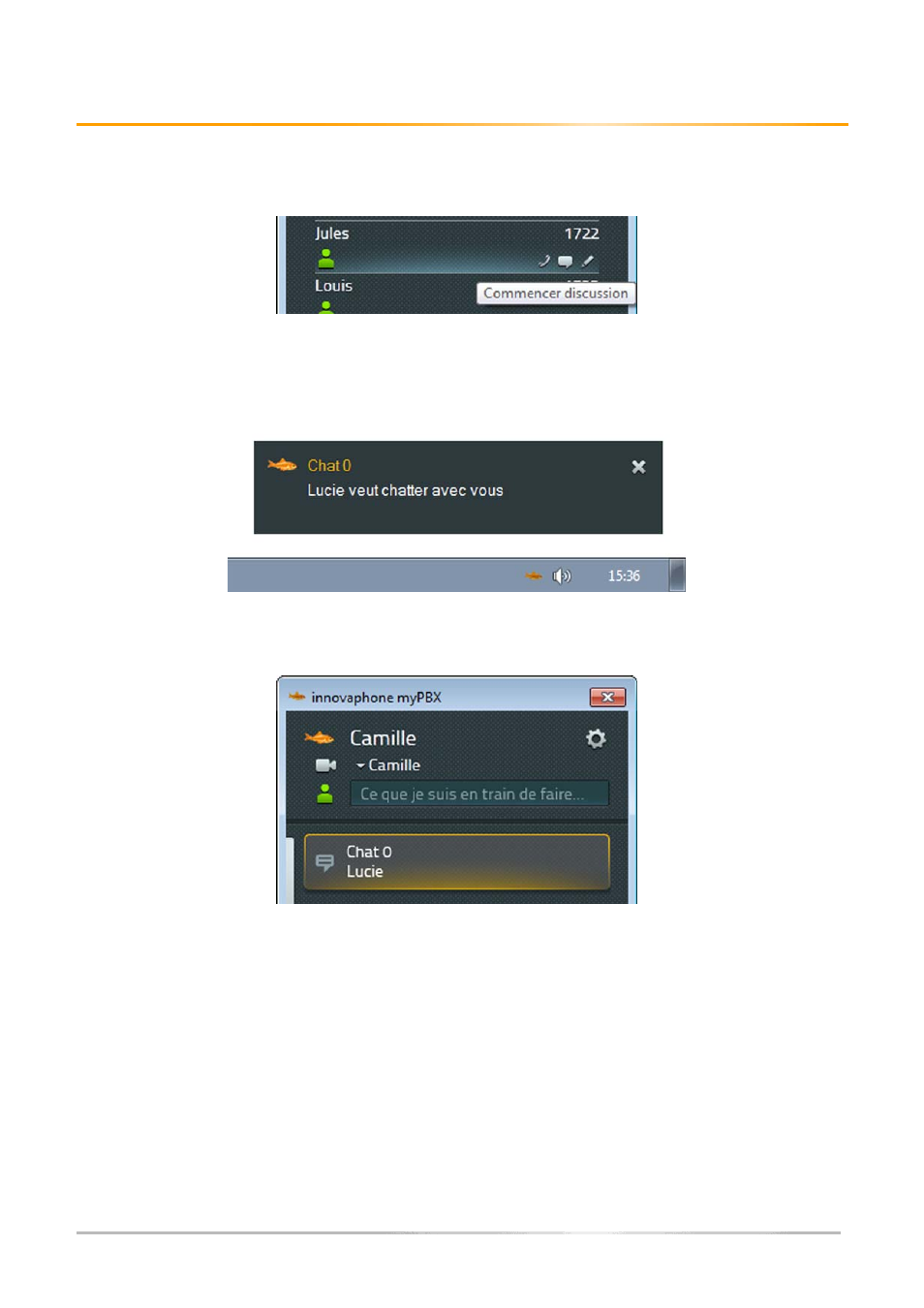
Guide d’utilisation : innovaphone myPBX
Page 11 / 22
La communcation par Chat permet l’échange de courts messages texte avec votre
interlocuteur. On démarre le Chat en cliquant sur l’icône Bulle qui figure dans les favoris.
La réception d’une demande de Chat est signalisée dans la barre des tâches Windows par
une icône correspondante. La demande s’affiche au premier plan, mais assez discrètement
pour ne pas déranger votre travail.
Pour accepter la demande de Chat, passez à l’application myPBX et cliquez sur le champ
Notifications de la demande de chat.
Dès que vous avez accepté la demande, une fenêtre de Chat s’ouvre. L’autre interlocuteur
est informé dans sa fenêtre que vous avez accepté le Chat.
Le haut de la fenêtre est destiné aux informations, l’affichage de l’évolution de la
communication ainsi que vos messages. Ce champ est statique et vous indique votre
interlocuteur. En cliquant sur l’icône à droite vous pouvez quitter la discussion. Vous avez
de surcroit la possibilité d’attribuer un objet à la discussion.
L’historique de la discussion documente tous les évènements et messages dans l’ordre
chronologique avec l’auteur et l’heure de l’évènement. Les évènements les plus anciens
sont repoussés vers le haut de la fenêtre.